아이패드: SIM 카드 삽입 및 제거 방법
이 튜토리얼을 통해 Apple 아이패드에서 SIM 카드를 액세스하는 방법을 배워보세요.
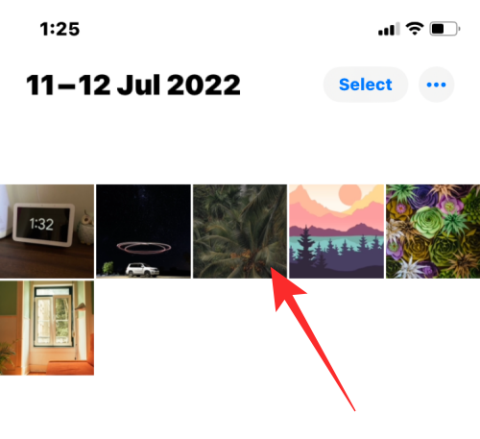
iOS 16에는 iCloud 공유 사진 보관함을 사용하여 친구 및 가족과 함께 최근 여행이나 모임에서 찍은 사진과 비디오를 공유하는 새로운 방법이 추가되었습니다 . 이 기능을 사용하면 개인 컬렉션의 특정 사진을 공유 라이브러리로 이동할 수 있으므로 모든 사람이 단일 공유 공간에서 해당 사진을 보거나 편집하거나 자신의 콘텐츠를 추가할 수 있습니다.
Apple은 설정 중에 또는 카메라 앱에서 이러한 사진을 자동으로 공유할 수 있는 다양한 방법을 제공하지만, 사진 앱을 사용하여 원하는 모든 것을 공유 라이브러리에 수동으로 전송할 수도 있습니다. 이 게시물에서는 이를 수행하는 방법, 콘텐츠를 공유 라이브러리로 이동할 때 발생하는 일, 콘텐츠를 보는 방법 등에 대해 설명합니다.
관련 항목: iOS 16에서 날씨 앱 배터리 소모를 해결하는 방법
iOS 16에서 공유 라이브러리를 만들거나 가입하면 사진 앱이 자동으로 사진과 비디오를 개인 라이브러리와 공유 라이브러리로 분류합니다. 달리 구성하지 않는 한 iPhone의 모든 콘텐츠가 공유 라이브러리로 전송되는 것은 아니므로 초기 설정 후 일부 사진과 비디오를 수동으로 이동해야 할 수도 있습니다.
콘텐츠를 이동하는 한 가지 방법은 카메라 앱에서 공유 라이브러리로 직접 사진을 공유하는 것입니다. 그러나 이 방법을 사용하면 iPhone에서 공유 라이브러리로 기존 사진을 이동할 수 없습니다. 해당 사진을 이동하려면 사진 앱에서 공유 라이브러리로 수동으로 전송해야 합니다.
사진을 공유 라이브러리에 수동으로 전송하려면 사진 앱을 엽니다.
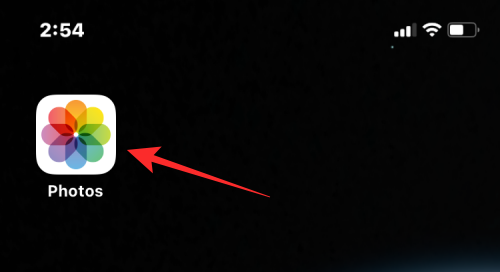
콘텐츠를 개별적으로 또는 대량으로 전송할 수 있으며 아래에서 두 가지 방법을 모두 설명하겠습니다.
사진이나 비디오를 개별적으로 전송
단일 사진이나 비디오를 공유 라이브러리로 이동하려면 사진 앱 내에서 해당 항목을 탭하세요.
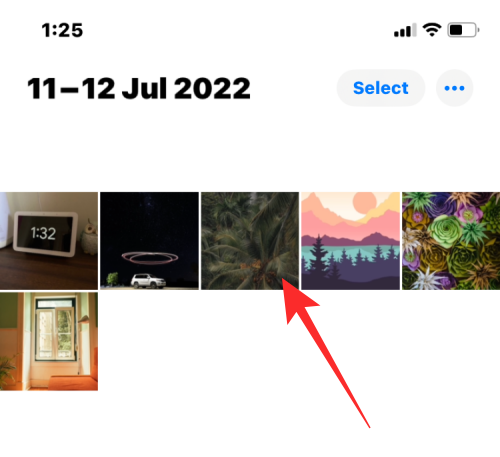
콘텐츠가 전체 화면 보기로 열립니다. 이 사진/비디오를 공유하려면 오른쪽 상단에 있는 점 3개 아이콘을 탭하세요 .
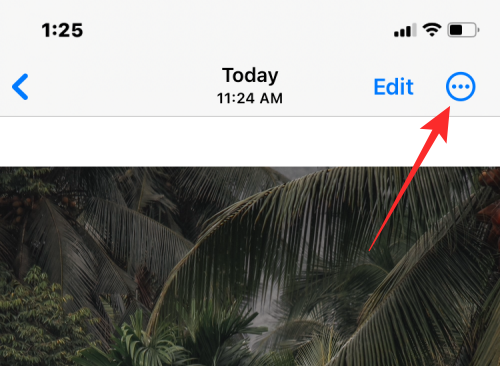
표시되는 오버플로 메뉴에서 공유 라이브러리로 이동 을 선택합니다 .
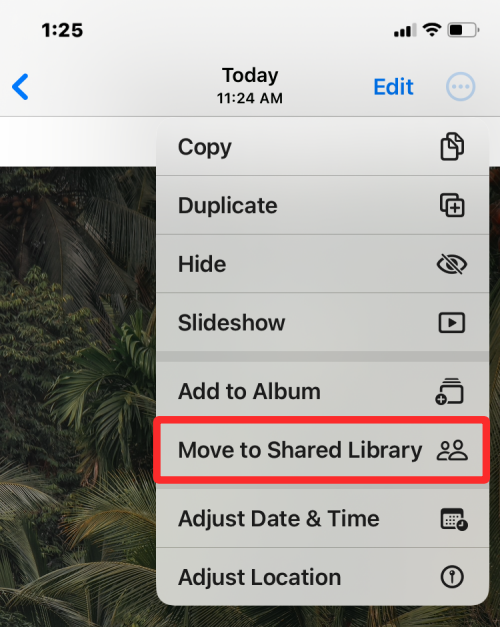
이제 사진이 개인 라이브러리에서 이동되어 공유 라이브러리로 전송됩니다.
관련 항목: iOS 16의 iPhone에서 제목을 복사하는 5가지 방법
여러 사진과 비디오 전송
사진과 비디오를 공유 라이브러리로 대량으로 이동하려면 먼저 사진 앱 내에서 해당 항목을 선택해야 합니다. 이 앱 내에서 오른쪽 상단에 있는 선택을 탭하세요 .
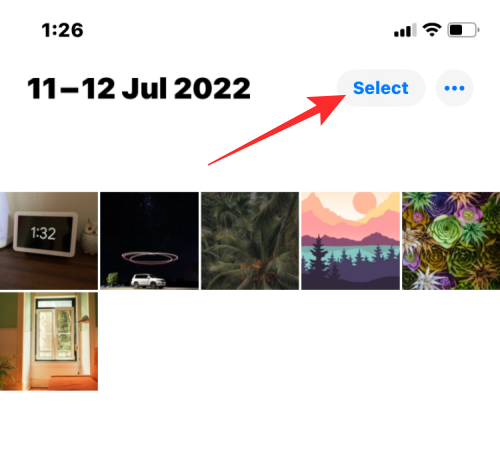
이제 공유 라이브러리로 이동하려는 사진을 모두 탭하여 선택할 수 있습니다. 사진을 선택하면 파란색 배경의 체크 표시가 나타납니다.
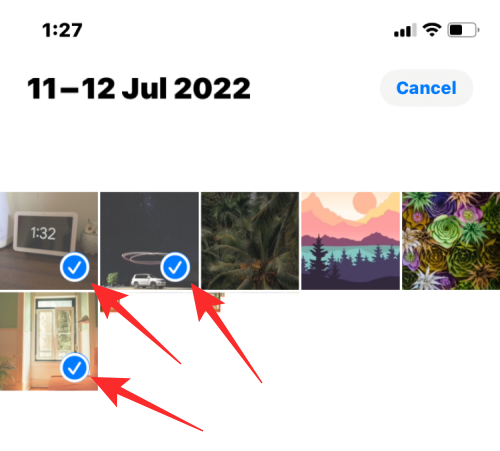
이동하려는 콘텐츠를 선택한 후 오른쪽 하단에 있는 점 3개 아이콘을 탭하세요.
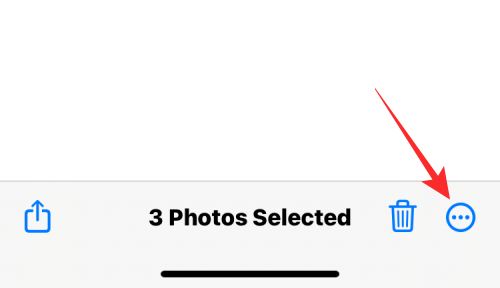
표시되는 오버플로 메뉴에서 공유 라이브러리로 이동 을 선택합니다 .
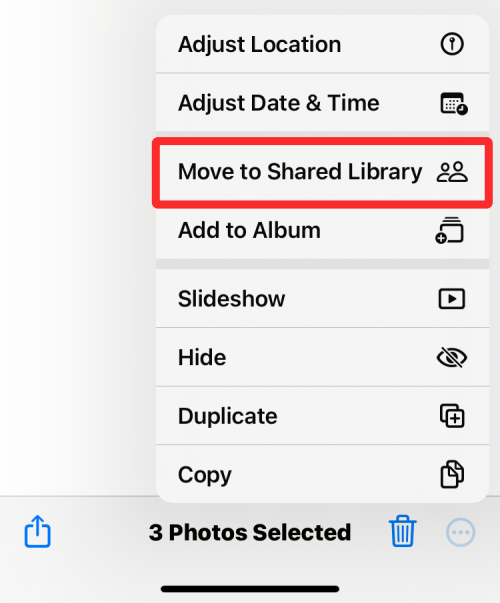
이제 선택한 콘텐츠가 공유 라이브러리로 이동됩니다.
사진 앱의 콘텐츠를 공유 라이브러리로 전송하면 선택한 콘텐츠가 개인 라이브러리에서 제거되어 공유 라이브러리로 이동됩니다. 방금 이동한 콘텐츠에 대해 알리기 위해 iOS는 화면 하단에 "공유 라이브러리로 이동 완료" 배너를 표시합니다.
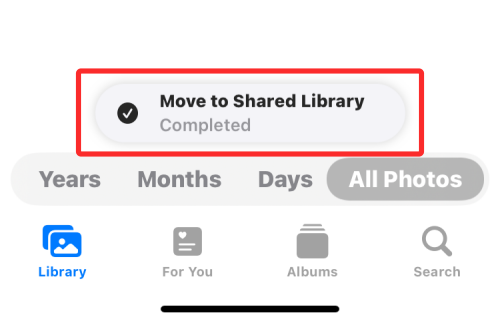
사진 앱은 기본적으로 라이브러리(개인 및 공유)를 모두 표시하도록 설정되어 있으므로 라이브러리 보기를 변경하지 않는 한 개인 라이브러리와 공유 라이브러리 모두에서 항상 사용할 수 있는 사진과 비디오를 볼 수 있습니다. 그러나 사진과 비디오는 사진 앱 내부의 두 라이브러리에 모두 남아 있지 않습니다. 즉, 개인 라이브러리로 전환하면 공유 라이브러리로 이동한 콘텐츠가 표시되지 않으며 그 반대의 경우도 마찬가지입니다.
사진을 자동으로 전송할 수 있나요?
예, 처음에 공유 라이브러리를 어떻게 설정했는지에 따라 다릅니다. iPhone에서 공유 라이브러리를 설정할 때 모든 내 사진 및 비디오 또는 날짜별 선택 옵션 중 하나를 선택한 경우에만 사진 앱의 기존 콘텐츠가 자동으로 공유 라이브러리로 이동됩니다. 아래에서는 어떤 콘텐츠가 자동으로 전송되는지 설명하겠습니다.
설정 중에 모든 내 사진 및 비디오를 선택한 경우 사진 앱은 기존 라이브러리의 모든 사진과 iPhone에서 캡처하거나 저장한 모든 새 콘텐츠를 공유 라이브러리로 이동합니다.
설정 중에 날짜별 선택을 선택한 경우 사진 앱은 공유 라이브러리 설정 시 지정한 시작 날짜 이후로 캡처한 모든 항목을 이동합니다. 이 옵션을 사용하면 지정된 날짜 이후에 촬영하거나 저장한 사진만 개인 라이브러리에서 공유 라이브러리로 이동됩니다. 설정된 날짜보다 오래된 콘텐츠는 개인 라이브러리에 보관됩니다.
초기 설정 시 수동으로 공유하도록 선택한 경우 사진과 비디오는 공유 라이브러리에 자동으로 전송되지 않습니다. 이러한 경우 기존 콘텐츠를 공유 라이브러리로 이동하는 유일한 방법은 위 가이드에 설명된 대로 사진 앱을 사용하여 콘텐츠를 전송하는 것입니다.
iPhone에서 공유 라이브러리를 설정하는 방법에 관계없이 아래 링크의 지침에 따라 카메라 앱에서 자동으로 새 콘텐츠를 공유 라이브러리로 이동할 수 있습니다.
➤ iPhone의 카메라에서 공유 라이브러리로 사진 및 비디오를 공유하는 방법
사진 앱은 개인 라이브러리, 공유 라이브러리 또는 두 가지 모두의 사진과 비디오를 한 번에 표시할 수 있습니다 . 앱 내부의 라이브러리 보기가 두 라이브러리로 설정되면 오른쪽 상단에 있는 선택을 탭하여 공유 라이브러리 내부에 있는 콘텐츠를 빠르게 살펴볼 수 있습니다 .
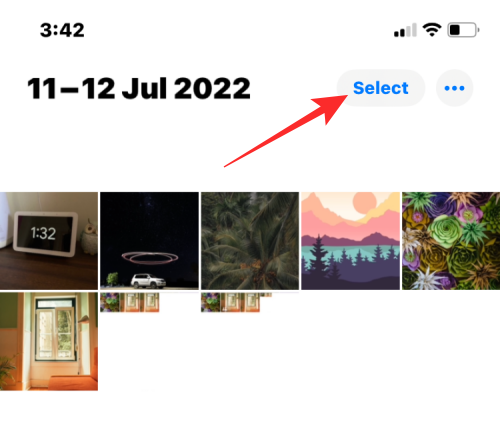
이제 사진 앱은 다중 사용자 아이콘으로 표시하여 공유 라이브러리의 모든 사진과 비디오를 표시합니다.
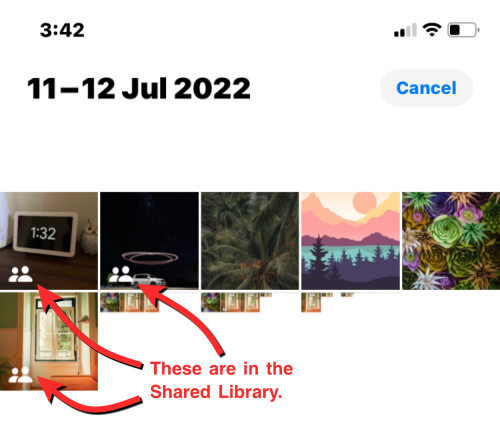
이렇게 하면 공유 라이브러리 외부의 사진(아이콘이 표시되지 않음)과 이 콘텐츠를 구별할 수 있습니다.
공유 라이브러리 내부의 내용을 확인하는 또 다른 방법은 사진 앱 내에서 라이브러리 보기를 변경하는 것입니다. 라이브러리 보기를 변경하려면 사진 앱을 열고 오른쪽 상단에 있는 점 3개 아이콘을 탭하세요 .
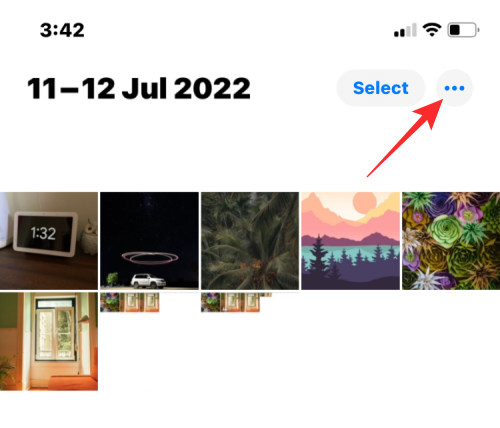
표시되는 더보기 메뉴에서 공유 라이브러리를 선택합니다 .
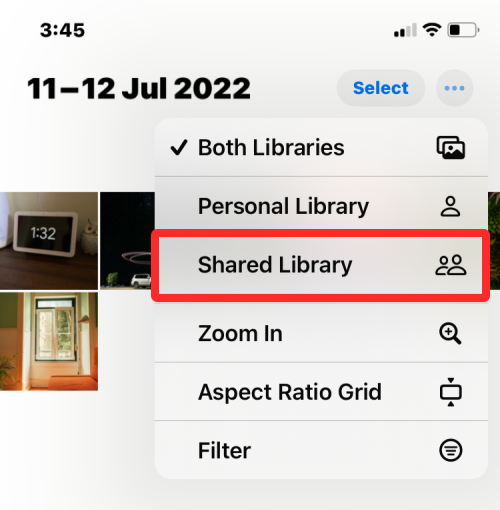
이제 귀하가 속한 공유 라이브러리에 표시되는 모든 콘텐츠가 표시됩니다.
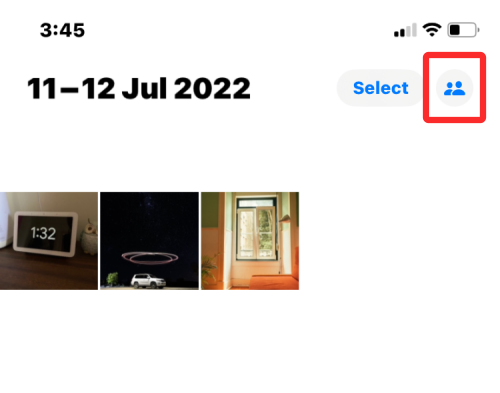
라이브러리 보기가 공유 라이브러리로 전환되면 점 3개 아이콘도 다중 사용자 아이콘으로 바뀌어 현재 공유 라이브러리의 콘텐츠만 보고 있음을 나타냅니다.
사진 앱의 모든 콘텐츠와 마찬가지로 공유 라이브러리의 사진과 비디오도 iPhone에 복제될 수 있습니다. 공유 라이브러리에서 파일을 복제하면 사진 앱은 복사된 버전을 개인 라이브러리에 저장합니다.
아래 스크린샷에서 다중 사용자 아이콘으로 표시된 공유 라이브러리 사진을 볼 수 있으며, 우리가 만든 복제본은 표시되지 않은 채로 남아 있습니다. 표시되지 않은 사진은 사진 앱 내부의 개인 라이브러리에 저장됩니다.
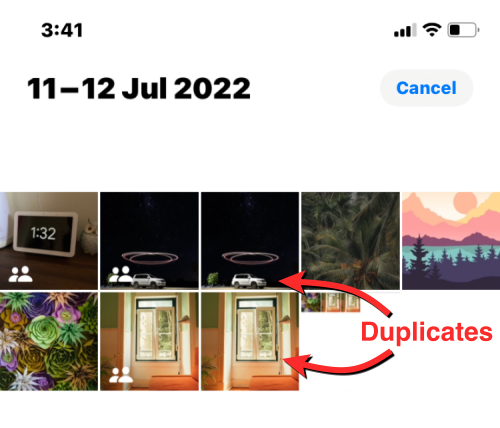
사진을 공유 라이브러리로 전송하는 것과 유사하게 콘텐츠를 공유 라이브러리에서 개인 라이브러리로 다시 이동할 수도 있습니다. 개인 라이브러리로 항목을 다시 이동하려면 사진 앱을 열고 오른쪽 상단에 있는 선택을 탭하세요 .
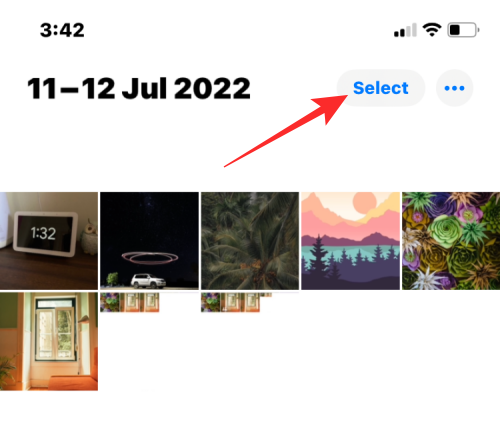
사진 앱이 두 라이브러리 보기에 있으면 공유 라이브러리 내에서 사용할 수 있는 사진과 비디오에 다중 사용자 아이콘이 표시됩니다.
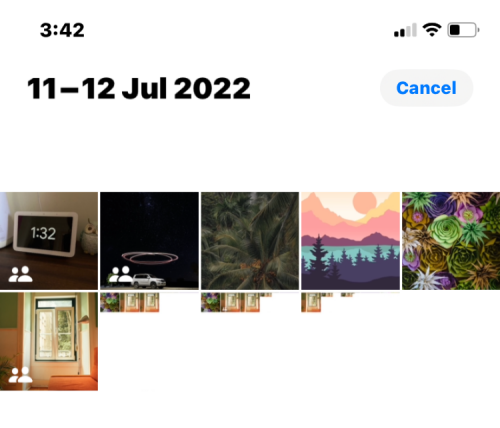
개인 라이브러리로 다시 이동하려면 콘텐츠를 탭하여 전송할 콘텐츠를 선택하세요.
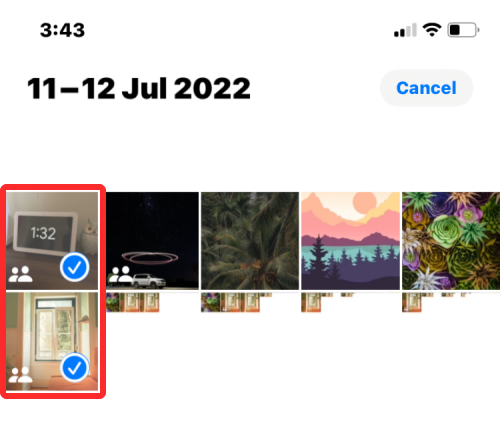
전송하려는 사진과 비디오를 선택한 후 오른쪽 하단에 있는 점 3개 아이콘을 탭하세요.
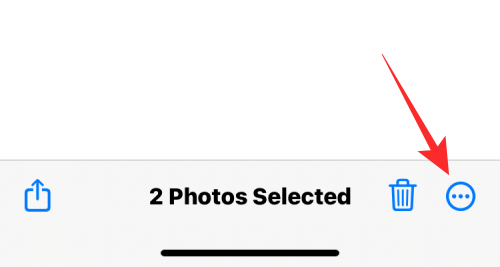
표시되는 더보기 메뉴에서 개인 라이브러리로 이동 을 선택합니다 .
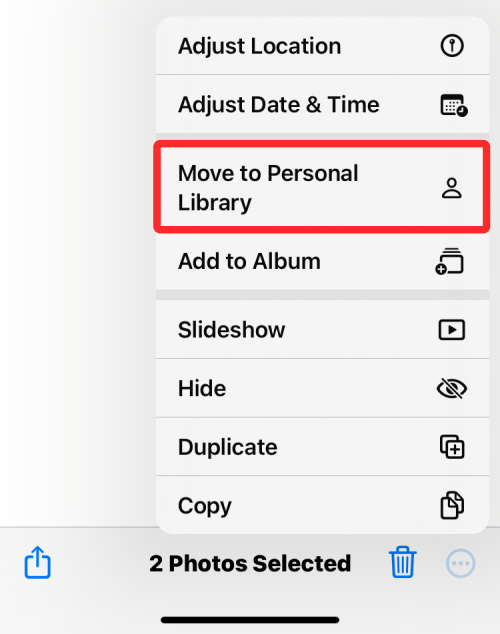
이제 선택한 콘텐츠가 개인 라이브러리로 전송됩니다. 사진 앱에서도 전송이 완료되면 하단에 '개인 라이브러리로 이동 완료' 배너가 표시됩니다.
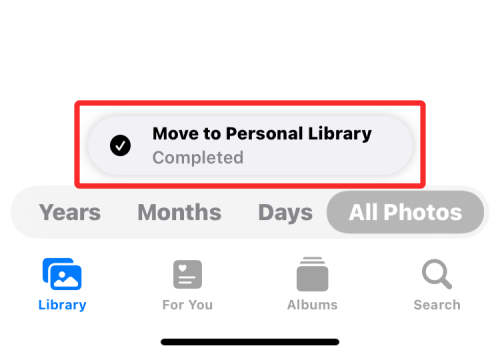
iOS 16의 사진 앱을 사용하여 사진을 공유 라이브러리로 전송하는 방법에 대해 알아야 할 모든 것입니다.
관련된
이 튜토리얼을 통해 Apple 아이패드에서 SIM 카드를 액세스하는 방법을 배워보세요.
이 포스트에서는 애플 아이폰에서 지도 내비게이션 및 GPS 기능이 제대로 작동하지 않는 문제를 해결하는 방법을 다룹니다.
App Store 및 iTunes에서 계정이 비활성화되었을 때 어떻게 해야 할까요? 이 글에서는 5가지 효과적인 해결 방법과 예방 팁을 제공합니다.
iPhone 또는 iPad에서 카메라 앱이 사라졌나요? 누락된 카메라 아이콘을 복구하는 5가지 실용적인 해결 방법을 확인하세요. 스크린 타임 설정, 홈 화면 검색, 폴더 확인 등 다양한 방법을 소개합니다.
비밀번호를 잊어버렸을 때 Notes를 잠금 해제하고 싶으십니까? Mac과 iPhone에서 빠르고 효과적으로 이 작업을 수행하는 방법은 다음과 같습니다.
Mac에서 "iTunes가 서버의 ID를 확인할 수 없습니다" 오류가 발생합니까? 이 글은 문제 해결을 위한 유용한 팁을 제공하여 귀하의 iTunes 사용을 도와줄 것입니다.
iPhone에서 사진처럼 완벽한 인물 사진을 만들기 위해 배경을 흐리게 하는 방법이 궁금하신가요? 다양한 팁과 기법으로 훌륭한 인물 사진을 쉽게 촬영할 수 있습니다.
iOS 날씨 앱은 iOS 16 출시와 함께 대대적인 개편을 거쳤습니다. 배터리 소모 문제의 해결책을 제공합니다.
Apple iPhone 또는 iPad에서 Twitter 계정을 추가 및 삭제하는 방법을 보여주는 자습서입니다.
이 튜토리얼에서는 Apple iPad를 프로젝터에 연결하기 위한 다양한 최상의 옵션을 보여줍니다.







